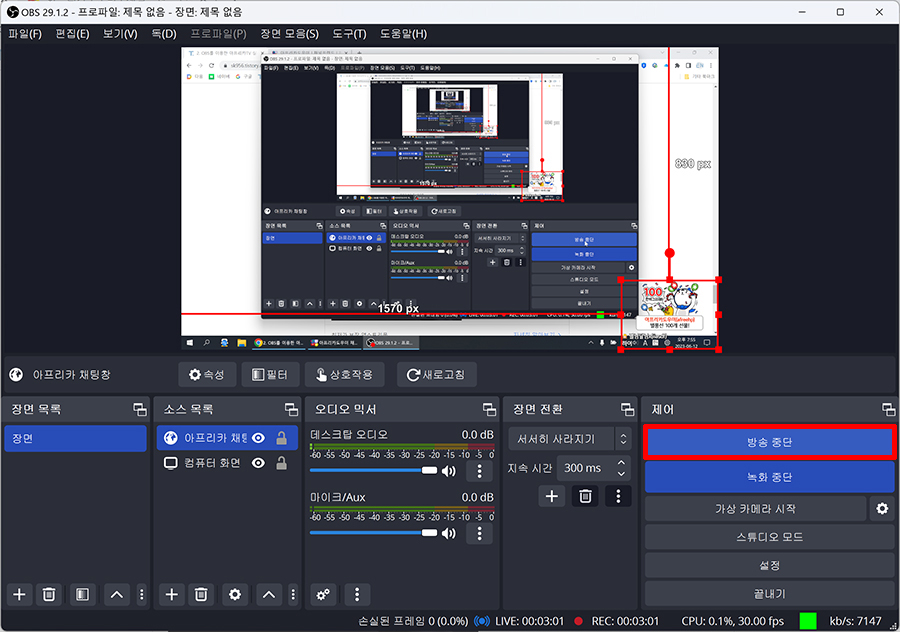[선행 동작]
OBS 스튜디오로 아프리카TV 실시간 방송하는 방법(수정완료) : 여기클릭
[작업 순서]
1. 아프리카 도우미(여기클릭)에 들어 갑니다. → 우측 상단의 로그인 버튼을 클릭합니다.

2. 저는 이메일로 로그인을 선택 하겠습니다. 회원가입 상태 때 썼던 걸로 클릭하시면 됩니다.

3. 아이디와 비번을 입력한 후 → 로그인을 클릭합니다.

4. 채널 연결을 클릭합니다.

5. 아프리카TV의 연결하기 버튼을 클릭합니다.

6. 채널연결 → 채팅 인증을 클릭합니다.

7. 아프리카TV 비번을 입력한 후 → 설정을 클릭합니다. 저는 2차 비번이 없어서 입력을 안 했습니다.
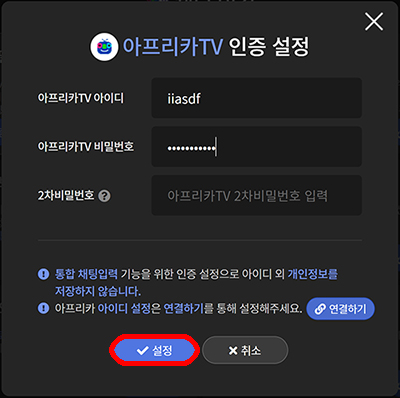
8. 채팅창 → URL 복사를 클릭합니다.
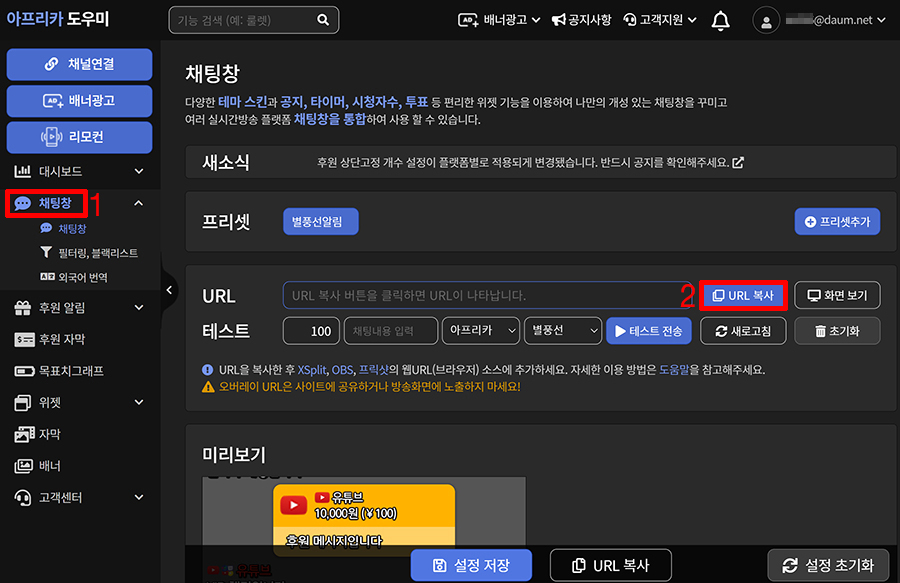
9. OBS 스튜디오를 실행한 후 → ┼ → 브라우저를 선택합니다.
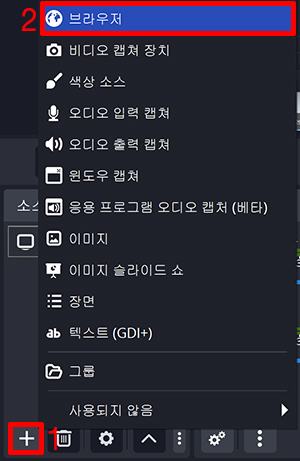
10. 제목은 알기 쉽게 아프리카 채팅창으로 하겠습니다. → 확인을 클릭합니다.
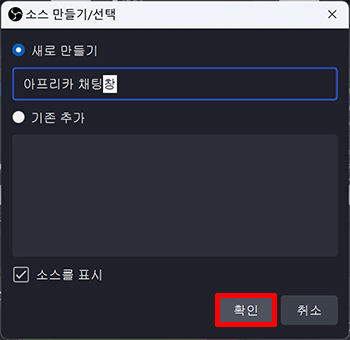
11. URL에는 8번 그림에서 복사했던 주소를 붙여넣기 합니다. → 너비와 높이를 적당하게 설정합니다. → 확인을 클릭합니다.
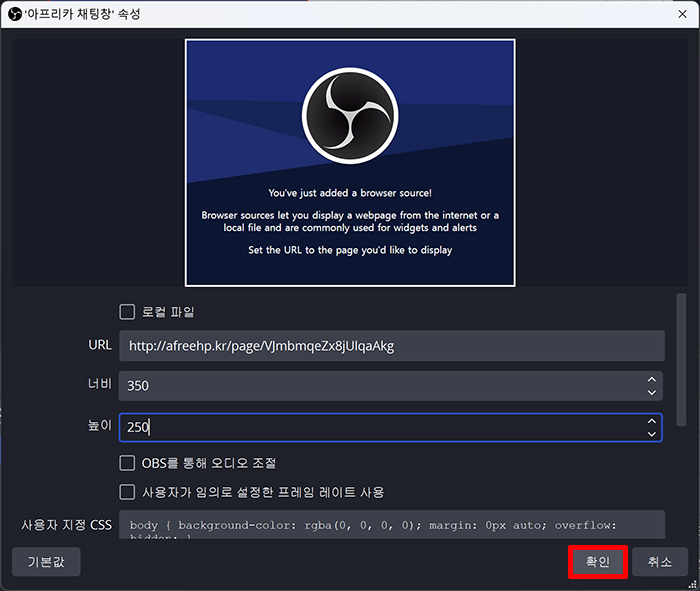
12. 채팅창을 원하는 위치에 옮깁니다. → 채팅창의 ▶테스트 전송 버튼을 클릭하면 테스트용 별풍선 화면이 뜨게 됩니다. → 설정 저장을 클릭해서 설정을 마무리합니다.
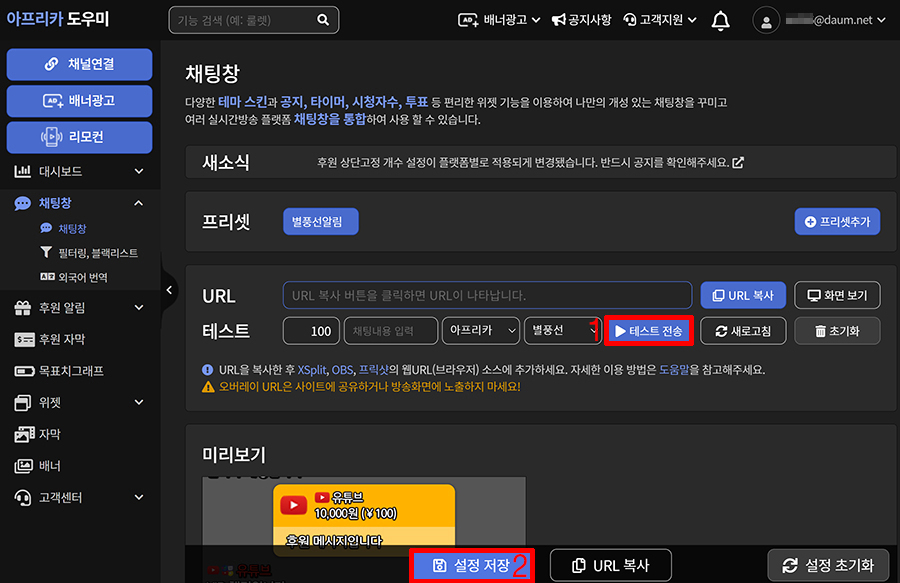
13. 채팅창에서의 대화는 실시간 방송이 켜진 상태에서만 작동하므로, 반드시 방송 시작 버튼을 켜야 합니다. OBS 실행 → 방송 시작 → 방송 송출을 시작할까요? 창이 뜨면, 예를 클릭합니다.
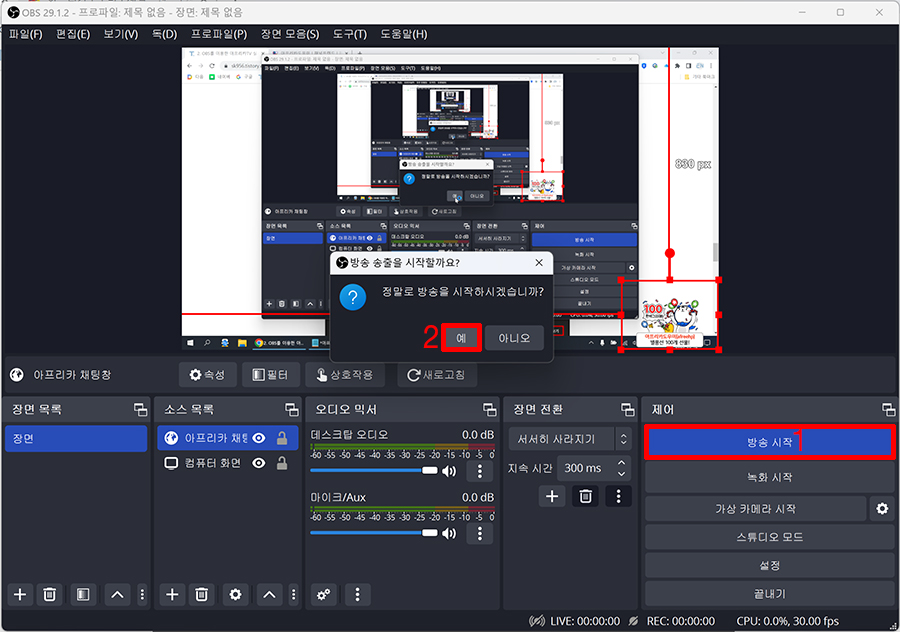
14. 아프리카 도우미에서 화면보기를 클릭하여, 채팅창을 띄웁니다.
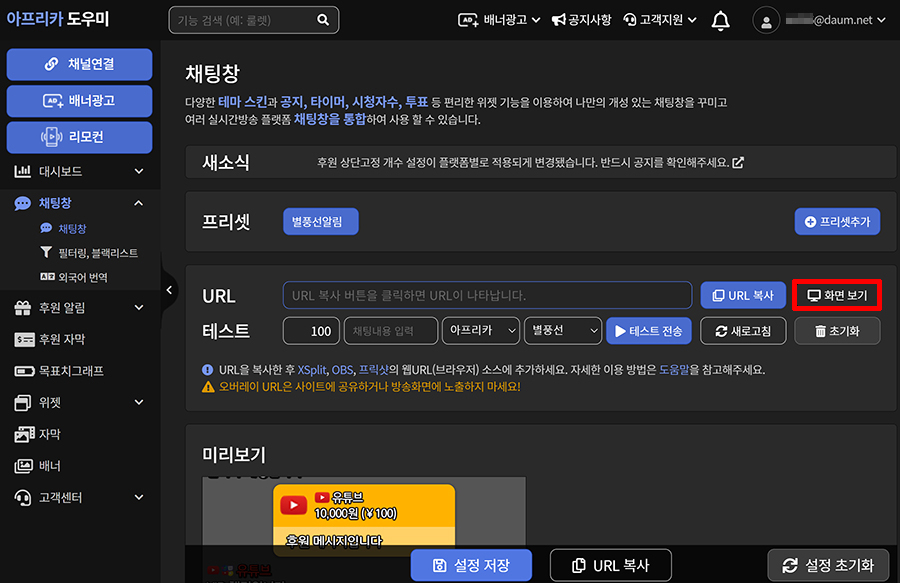
15. 채팅창이 뜨면 통합 채팅입력 사용 아이콘을 클릭합니다.
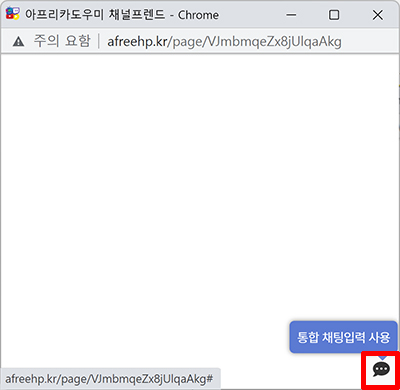
16. 대화창에 글자를 입력하면 채팅 내용이 보입니다. 채팅창을 닫고자 할 땐 우측 상단의 X표를 누르면 됩니다.
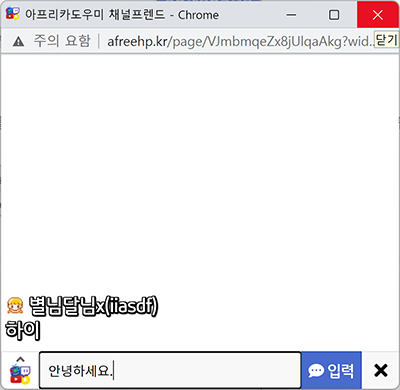
17. 방송을 마치고 싶다면 OBS에서 방송 중단 버튼을 클릭하면 됩니다.